|
Сканирование дел, обложек, которые не помещаются в сканер формата A4, а сканера формата A3 нет. Как отсканировать и склеить большую карту.
Большие документы сканируйте в два прохода. Вначале отсканируйте верхнюю половину, затем нижнюю. Не выравнивайте строго каждую половину – это сложно сделать с толстыми делами, лучше поверните изображение в Photoshop. Для дальнейшего склеивания файлов соблюдайте правила:
- Если дело не расшито, расположите сгиб перпендикулярно лучу сканера. При этом сгиб освещается более равномерно.
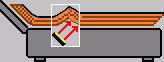
- Прижимайте обе части документа одинаково ровно.
- Не переворачивайте документ. Для сканирования каждой половины документ нужно только сдвигайте вверх/вниз, вправо/влево.
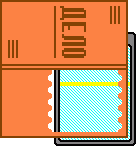
Сканирование верхней
половины листа
| 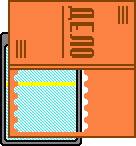
Сканирование нижней
половины листа
|
- Не меняйте настройки экспозиции в сканере. Сканер автоматически выставит разные настройки яркости/контраста для каждой половины и это будет заметно. В результате на подбор и исправление цвета может уйти больше времени, чем на повторное сканирование. Автоматическую экспозицию по возможности отключите.
Сохраняйте файлы в форматах TIFF или PSD, но не JPEG. Изображения склейте в Photoshop:
- Создайте копию файла с верхней половиной документа (В Проводнике Правка | Копировать (Ctrl+C), Правка | Вставить (Ctrl+V)), открыть.
- Установите размер холста (Изображение | Размер холста) по высоте приблизительно по размеру итогового изображения. Не обязательно в точности, затем можете исправить – добавить, подрезать.
- Откройте файл с нижней половиной документа.
- Скопируйте изображение нижней половины (Ctrl+A; Ctrl+C) и вставьте в файл верхней половины (Ctrl+V). Изображение вставится как новый слой.
- Установите прозрачность верхнего слоя 50%.
- С помощью свободной трансформации (Правка | Трансформация | Поворот) поверните верхний слой на нужный угол. Сместите точку вращения из центра к какой либо заметной точке, например букве, и вначале выровняйте по ней.
- Стерите резкую границу мягким ластиком. Временно отключите нижний слой (слой фона).
- При необходимости выровняйте яркость/контраст. Если экспозиция при сканировании обоих листов не менялась, то правка будет минимальная.
- Верните прозрачность верхнего слоя 100%.
- При необходимости поверните изображение целиком для выравнивания (Изображение | Вращение). Для точного измерения угла используйте линейкой и проведите линию вдоль ровной границы листа – значение угла наклона автоматически подставится в диалоге поворота.
- Кадрируйте изображение (C) и удалите лишнее.
- При необходимости поднимите яркость для затемнённых участков сгиба (O).
- Склейте слои, сохраните.
После склеивания исходные файлы верхней и нижней половин можете удалить.
Если изображение очень большое (карты, схемы), придётся сканировать в 3–4 и более проходов. В таких случаях попробуйте использовать цифровой фотоаппарат.
|